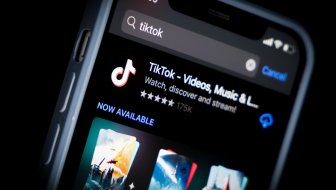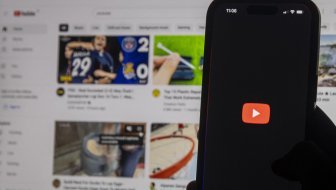Ako niste uredili lokacijske značajke, vaš smartfon će vas pratiti cijelo vrijeme. Na sreću, pojačavanje osobne privatnosti na Androidu nije pretežak zadatak
Najbrži način pristupa lokacijskim postavkama je putem aplikacije postavke. Skrolajte sve dok ne dođete do stavke 'Location' ili 'Lock Screen & Security'. Ovisno o modelu vašeg smartfona, izbornici će biti na različitim mjestima i imati različita imena. Ako želite urediti pristup određenim aplikacijama, pričekajte - najbolji start je odlučiti želite li uopće dijeliti lokaciju. Za to postoji jednostavni izbornik i pomoću njega možete sve uključiti ili isključiti.
Ako želite biti pedantniji i odrediti koje aplikacije mogu, a koje ne mogu pratiti vašu lokaciju, postoji izbornik za njih, kao i skeniranje Wi-Fija.
Izbornik za skeniranje pruža kontrolu nad time želite li da vaš smartfon pretražuje okolinu za Wi-Fijem i drugim uređajima. Ovo vrijedi napomenuti zato jer vaš uređaj, ako se spoji na Wi-Fi mrežu ili Bluetooth, može lakše biti lociran.
Kako odrediti dozvole za aplikacije?
Jeste li znali da možete isključiti lokacijske usluge i dozvoliti svega par aplikacija da ih koriste? Dozvole za individualne aplikacije nalaze se u izborniku Location. Izbornici na dnu izbornika Location povezane su sa stavkom Location Services. Android Location Services kontrolira kako vaš mobilni uređaj koristi GPS. Za razliku od Wi-Fija, mobilnih podataka i Bluetootha, GPS u uređaju radi bilo gdje na svijetu, čak i kad nema obližnjih uređaja.
A što je sa Googleom?
Posljednje dvije opcije u Android Location Services uključuju i vaš Google profil zato jer su vezane uz načine na koje Google i Android procesiraju i koriste vaše lokacijske podatke. Tamo možete i izabrati želite li dijeliti lokacijske informacije sa drugim Google profilima.
Izbornici za Google malo su složeniji od onih za lokacijske usluge zato jer imaju visoku razinu personalizacije za svaki Google profil prijavljen na vašem uređaju. Primjerice, ako imate radni i privatni email sa zasebnim Gmail profilima, moguće je promijeniti postavke pojedinog profila, odnosno načine na koje oni pristupaju vašim informacijama.
Pripazite na povijest lokacija
Lista posjećenih lokacija (Location history) pohranjuje lokaciju vašeg uređaja u određenom vremenskom razdoblju kako bi personalizirala informacije koje vam Google pruža kada uključite usluge poput Google Mapsa gdje, na primjer, omogućava puno kvalitetnije određivanje rute. Neki ljudi to vole, dok drugi ne - konačni izbor ostaje na vama.
Na ovom se ekrenu može uključiti ili isključiti pohranjivanje posjećenih lokacija uz pomoć jednostavnog slajdera. Uvijek možete, ako vam je tako lakše, omogućiti automatsko brisanje povijesti lokacija. Također je moguće izbrisati pojedine stavke kao što to radite u povijesti posjećenih stranica.
Pritiskom na Selecting See all Activity na dnu ekrana odvest će vas na drugi ekran u kojem ćete moći urediti postavke ostalih podataka za Google koji nisu vezani uz lokaciju uređaja.
Dijeljenje lokacija
Polje za dijeljenje lokacije (Location Sharing) omogućava kontrolu nad time koji korisnici Googlea u aplikacijama i uslugama mogu vidjeti vaš položaj. Ukoliko ste Googleu zabranili pristup lokaciji putem aplikacija, pritiskom na polje dobit ćete informaciju da se vaša lokacija ne dijeli.
Ukoliko Googleu dozvolite dijeljenje lokacije, možete birati koji Google profil dijeli lokaciju. Slična pravila vrijede i u Google Calendaru. Uz ovu značajku moguće je omogućiti prijateljima i obitelji da vide vašu lokaciju ako radite nešto opasno poput planinarenja.